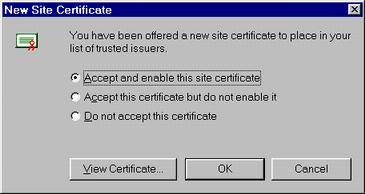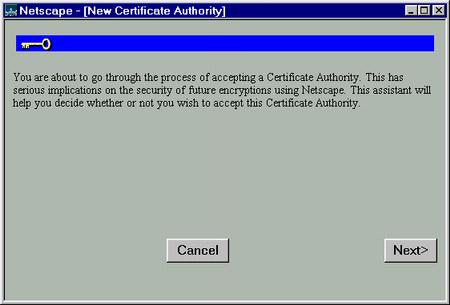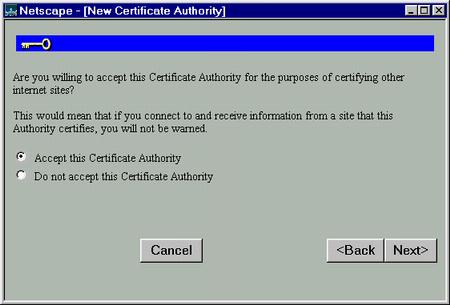CLEVO Supplier Business
Link (簡稱 SBL)
必須在能提供 Secure Sockets Layer (SSL) 功能的瀏覽器下執行.
我們強烈建議您能使用 Microsoft Internet Explorer 4.0 及 Netscape Navigator 4.0
以上的版本.
要使用本系統,您必須要確定所使用瀏覽器的設定是否正確.
以下是您要確定的選項:
1.確認 https service 可以使用.
本網站有使用安全認證的功能,有些防火牆(firewall) 及
快取伺服器(proxy server) 有限制此服務.
2.啟用 Cookie 功能.
瀏覽器必須要可以接受 Cookie.
3.啟用 (Secure Sockets Layer) SSL2.0/SSL3.0 功能.
瀏覽器必須要啟用 SSL 功能.
4.強烈建議使用
Microsoft Internet Explorer 4.0 及 Netscape Navigator 4.0
以上的版本.
|
您可以click Here 得到更多有關 Secure Sockets Layer (SSL) 的資訊.
|
|
|
|
|
|
| 此頁是介紹您如何安裝 CLEVO supplier business Link (SBL) site 的 CA certificate 安全認證. 您可以點選連結來得到完整的安裝程序
您是使用 Microsoft Internet Explorer or Netscape Navigator :
注意: 因為您所使用的瀏覽器版本的不同,會有一些不是完全相同的訊息,不過程序基本上是相同的. |
|
安裝 CLEVO (SBL) site CA certificate in Microsoft
Internet Explorer
- 點選 Install CA Certificate.

- 點選 (從檔案目前所在位置開啟這個檔案), 再按下確定.
會出現類似以下的視窗:
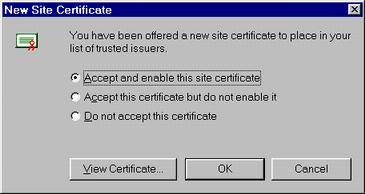
- 請選擇 "Accept
and enable this site certificate.'' (接受且啟用此站的認證)
- 按下 OK.
- 您必須重新執行 Microsoft Internet Explorer 來更新CA Certificate 資料.
|
|
| 安裝 CLEVO (SBL) site CA certificate
in Netscape Navigator
- 點選 Install CA Certificate.

會出現類似以下的視窗:
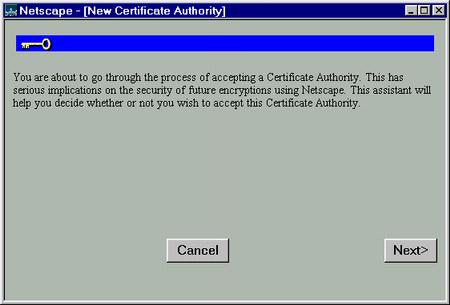
- 點選 Next.
另一個有關 CA certificates 對話視窗會出現.
- 點選 Next.
另一個有關 CA certificates 對話視窗會出現.
- 點選 Next.
另一個對話視窗會出現並提示您是否要接受或拒絕這個認證: 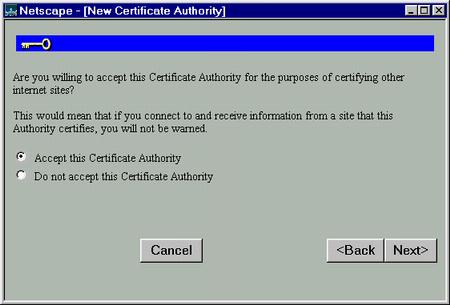
- 請選擇 "Accept
this Certificate Authority.'' (接受此認證)
- 點選 Next.
另一個對話視窗詢問您是否每次要對此認證出現警告訊息. 我們建議您取消這個警告.
- 點選 Next.
最後的對話視窗提示您輸入一個名字來識別此認證.
- 請輸入 "CLEVO
CA Cert.'' 這個識別名稱.
- 點選完成.
|
| |BACK| |
|